Samsung Odyssey G3 24"/VA/1920x1080/165Гц/черный (S24AG320NI) Руководство по эксплуатации онлайн [31/36] 895332
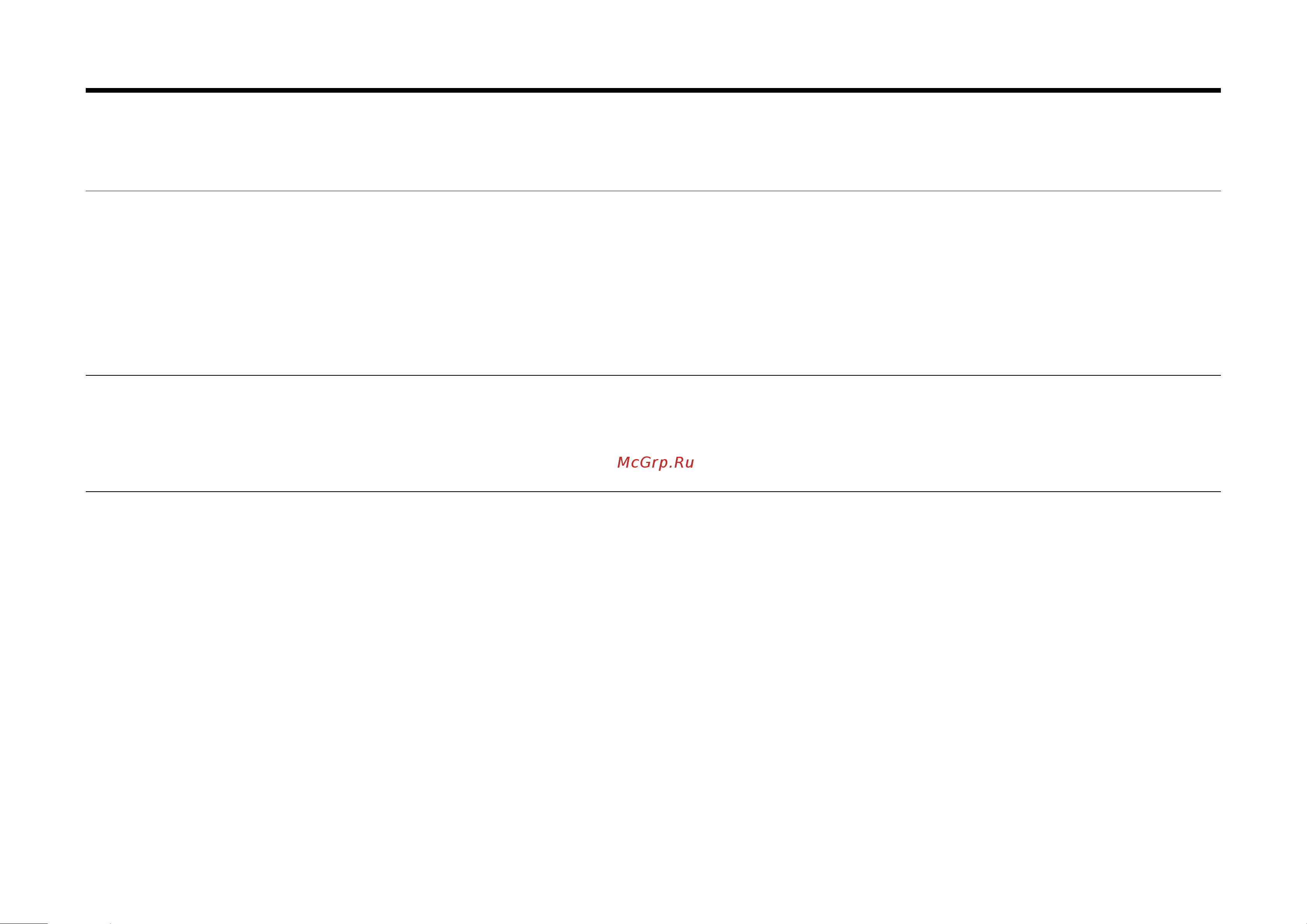
31
Вопросы и ответы
― Обратитесь к руководству пользователя вашего ПК или видеокарты для получения дальнейших инструкций по настройке.
― Путь к настройкам зависит от установленной ОС.
Как изменить частоту?
Настройте частоту обновления на вашей видеокарте.
Windows 7: Перейдите в Панель управления → Оформление и персонализация → Дисплей → Разрешение экрана → Дополнительные настройки → Монитор и отрегулируйте частоту обновления экрана в разделе
Параметры монитора.
Windows 8(Windows 8.1): Выберите «Настройки» → «Панель управления» → «Оформление и персонализация» → «Дисплей» → «Разрешение экрана» → «Дополнительные настройки» → «Монитор» и настройте частоту
обновления в разделе «Параметры монитора».
Windows 10: Выберите «Настройки» → «Система» → «Дисплей» → «Дополнительные параметры отображения» → «Свойства адаптера дисплея» → «Монитор» и отрегулируйте частоту обновления экрана в разделе
«Параметры монитора».
Как изменить разрешение?
Windows 7: Перейдите в Панель управления → Оформление и персонализация → Дисплей → Разрешение экрана → Настройка разрешения.
Windows 8(Windows 8.1): Выберите «Настройки» → «Панель управления» → «Оформление и персонализация» → «Дисплей» → «Настройка разрешения» и настройте разрешение.
Windows 10: Перейдите в «Настройки» → «Система» → «Дисплей» → «Дополнительные параметры отображения» и настройте разрешение.
Как включить режим энергосбережения?
Windows 7: Перейдите в Панель управления → Оформление и персонализация → Персонализация → Настройки экранной заставки → Параметры питания или НАСТРОЙКА BIOS на ПК.
Windows 8(Windows 8.1): Выберите «Настройки» → «Панель управления» → «Оформление и персонализация» → «Персонализация» → «Настройки экранной заставки» → «Параметры питания» или «НАСТРОЙКА BIOS» на
ПК.
Windows 10: Перейдите в Настройки → Персонализация → Экран блокировки → Настройки тайм-аута экрана → Питание и спящий режим или BIOS SETUP на ПК.
Похожие устройства
- Epson L1250 Руководство по эксплуатации
- HP LaserJet Pro 4003dn Руководство по эксплуатации
- Canon i-SENSYS LBP633Cdw Руководство по эксплуатации
- Epson L6270 Руководство по эксплуатации
- MSI 27"/VA/2560x1440/75Гц/черный (MP273QV) Руководство по эксплуатации
- MSI 24"/VA/1920x1080/100Гц/черный (MP245V) Руководство по эксплуатации
- MSI Optix 27"/VA/2560х1440/240Гц/черный (275CQRXF) Руководство по эксплуатации
- MSI Optix 32"/VA/2560х1440/240Гц/черный (325CQRXF) Руководство по эксплуатации
- Samsung Odyssey G4 27"/IPS/1920x1080/240Гц/черный (S27BG400EI) Руководство по эксплуатации
- MSI MPG Trident AS 13NUC5-634RU (i5-13400F/16GB/SSD512GB/HDD1TB/RTX4060/Win11) Руководство по эксплуатации
- MSI MAG Codex 5 13NUB5-1657RU (i5-13400F/16GB/SSD1TB/HDD1TB/RTX4060Ti/Win11) Руководство по эксплуатации
- HP Smart Tank 520 1F3W2A Руководство по эксплуатации
- Huawei MateBook 16S/16"/Core i9-13900H/32/1TB/Win/Space Gray (53013WAW) Руководство по эксплуатации
- Logitech MK470 Rose Pink (русская раскладка) Руководство по эксплуатации
- HP Smart Tank 581 Руководство по эксплуатации
- Samsung ViewFinity S6 27"/IPS/2560x1440/75Гц/черный (S27B610EQI) Руководство по эксплуатации
- Samsung Odyssey G4 25"/IPS/1920x1080/240Гц/черный (S25BG400EI) Руководство по эксплуатации
- Asus E410MA5030-0C8KXBJX10 Руководство по эксплуатации
- Asus E510KA5100-0C8KXBJX10/15.6"/Celeron N5100/8/256/Win/Black Руководство по эксплуатации
- Asus Vivobook Go 15 E1504FA-BQ847/15.6"/AMD Ryzen 5 7520U/16/512/noOS/Silver Руководство по эксплуатации
![Samsung Odyssey G3 24"/VA/1920x1080/165Гц/черный (S24AG320NI) Руководство по эксплуатации онлайн [31/36] 895332](/img/pdf.png)